iPhone6如何屏蔽iMessage短信
摘要:一、iMessage短信怎么关闭第一步:在iPhone6桌面点击进入【设置】,如下图所示。第二步:然后再进入【信息】设置,如下图所示。第三部...
一、iMessage短信怎么关闭
第一步:在iPhone6桌面点击进入【设置】,如下图所示。
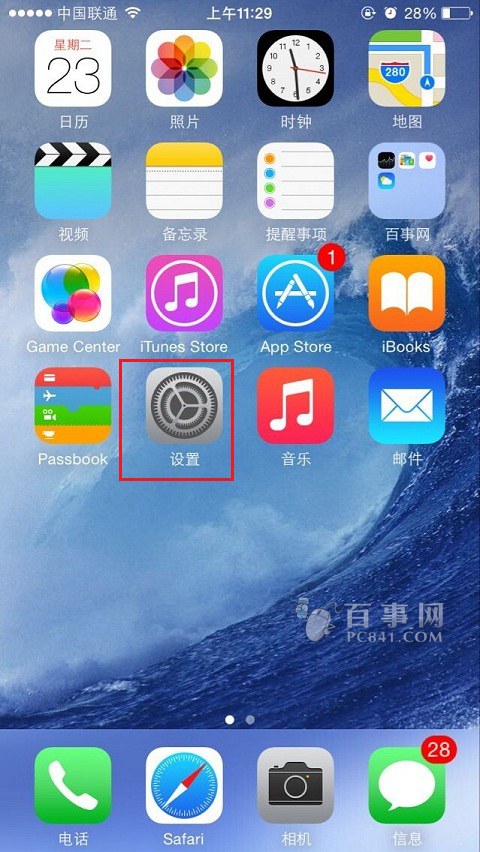
第二步:然后再进入【信息】设置,如下图所示。
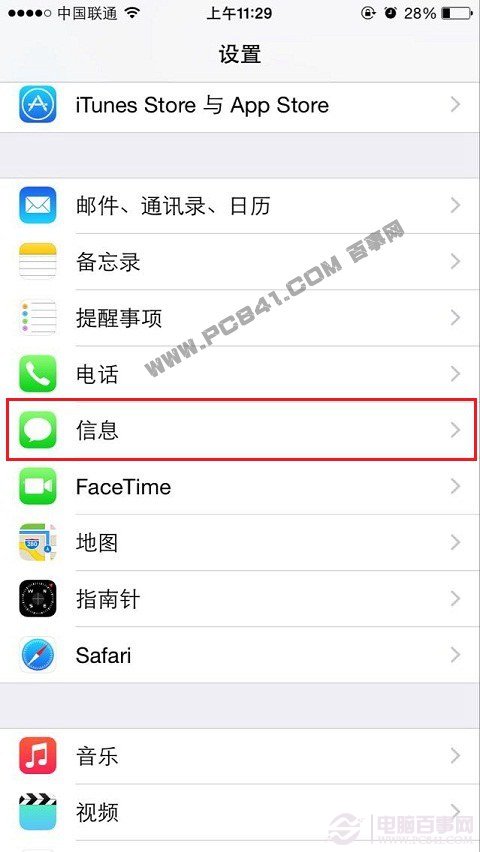
第三部:在信息设置中,我们将【iMessage】功能关闭,就可以关闭iMessage了,如下图所示。
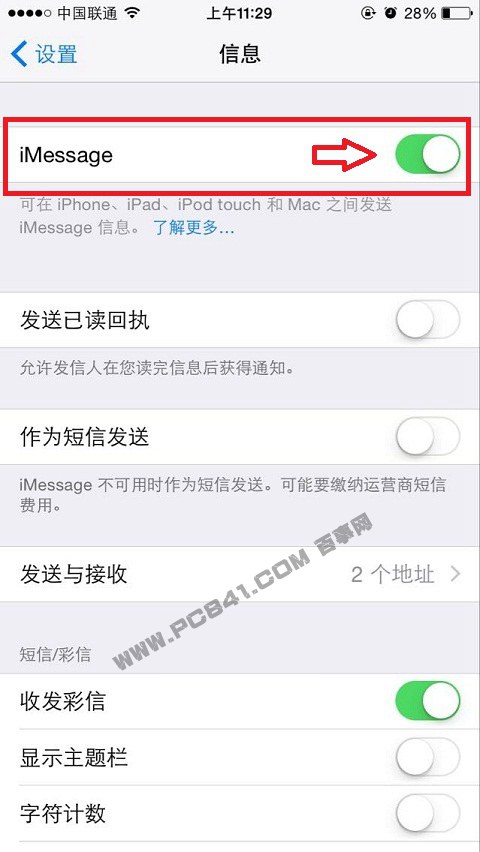
关闭方法
二、iPhone6屏蔽iMessage短信方法
如果我们只是希望一些垃圾iMessage短信,并不希望关闭iMessage,该如何操作呢?
第一步:首先必须开启【iMessage】,然后进入信息设置中的【发送与接收】设置,如下图所示。
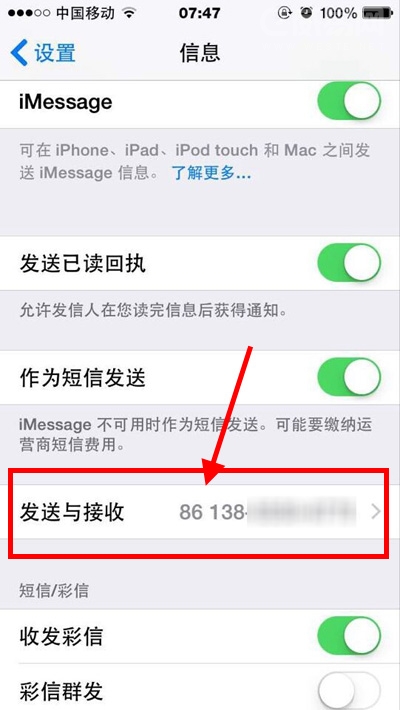
第二步:在“可通过iMessage与您联络方式”仅勾选手机号码,其他任何邮箱都取消勾选即可,如下图所示。
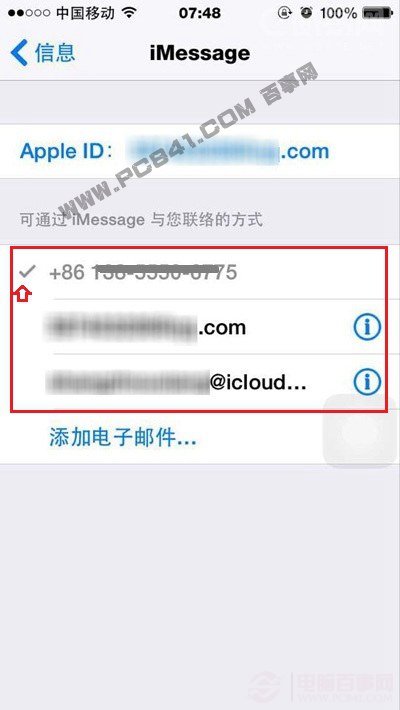
经过这两步设置之后,其他垃圾邮箱发送过来的iMessage垃圾短信均会被屏蔽,这样就达到了我们想要的目的了。
【iPhone6如何屏蔽iMessage短信】相关文章:
上一篇:
iphone5s电池百分比显示方法
